怎样用PS把风景照修的干净通透?
发布时间:2015-06-06 来源:查字典编辑
摘要:首先呢,打开PS。然后打开曲线工具:这样拉一下曲线你会发现画面通透了一些了,具体原因我讲过很多遍了,不重复了。接下来呢,使用可选颜色工具、曲...
首先呢,打开PS。
然后打开曲线工具:
这样拉一下曲线
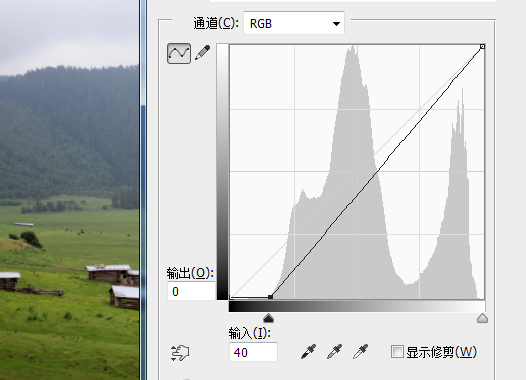
你会发现画面通透了一些
了,具体原因我讲过很多遍了,不重复了。

接下来呢,使用可选颜色工具、曲线工具等等微调一下,这一步很简单,我就省略步骤了,调整后的效果是这样的:

可还是感觉有点儿不通透
因为画面还缺少一些动感元素,我们加入一些传奇色彩。

这下感觉是不是帅多了。
哈哈,是不是很简单?
我需要一个高冷的结尾。


